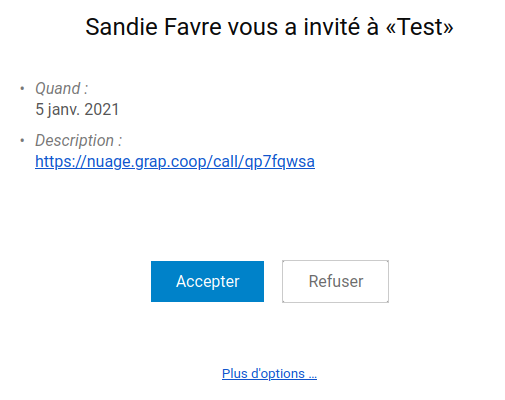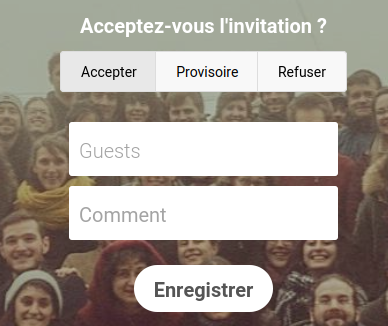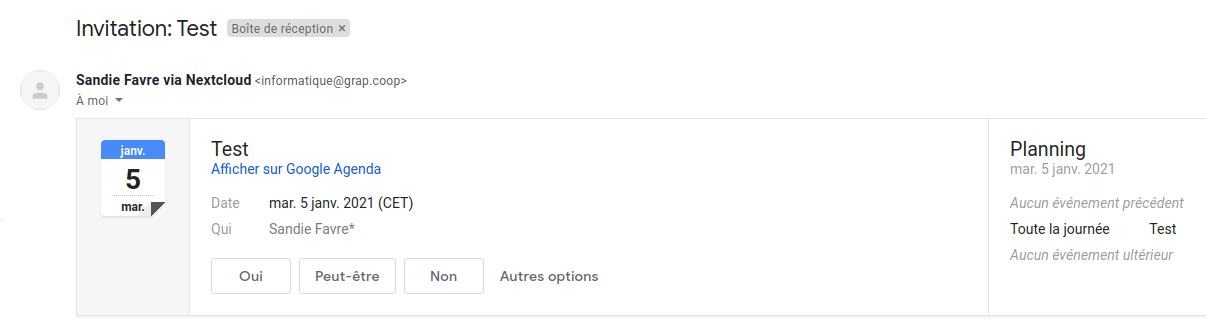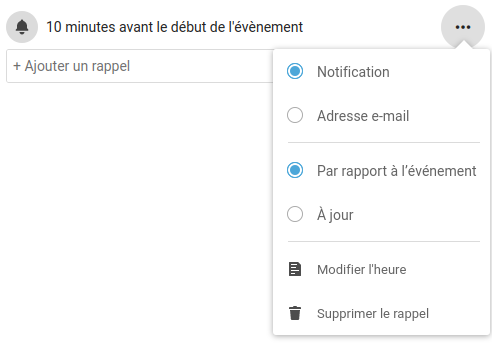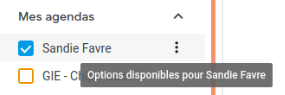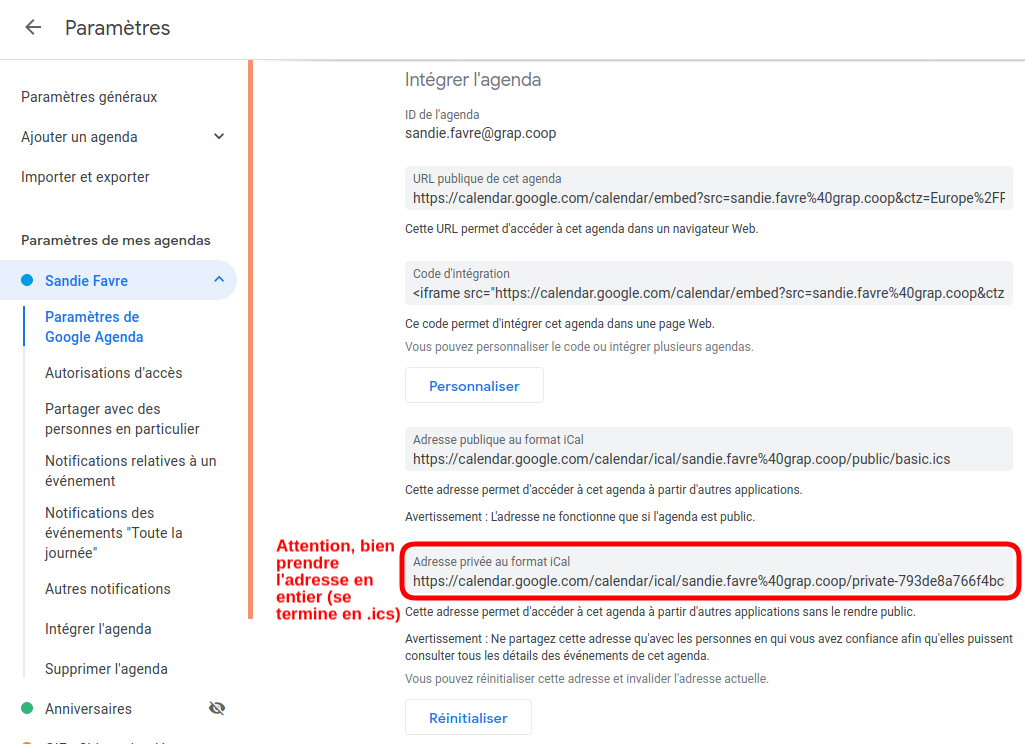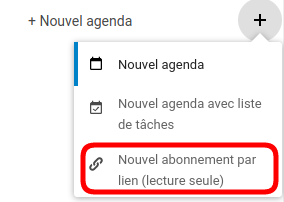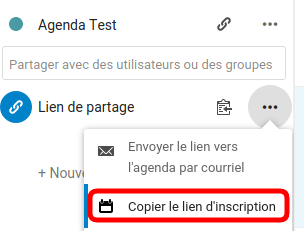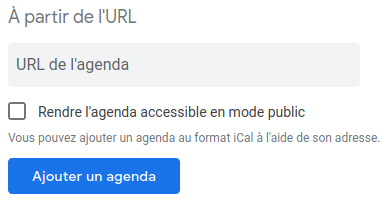Agenda Nextcloud_à finir
Créer un agenda
Par défaut, vous avez un agenda nommé "Personnel" sur votre Nextcloud.
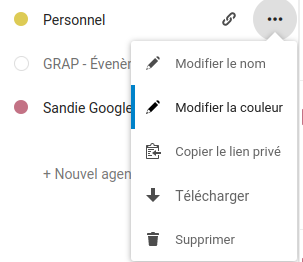
Vous pouvez le renommer ou le personnaliser au niveau de la couleur d'affichage.
Partage
-
en consultation :
- à un grapien, en cliquant sur "copier le lien privé" (voir ci-dessus),
- à un extérieur en cliquant sur
 puis "lien public"
puis "lien public"
-
en écriture à une autre personne de GRAP ou à un groupe comme "INT" par exemple en cliquant sur
 puis en recherchant dans la barre de recherche.
puis en recherchant dans la barre de recherche.
Affichage
3 affichages possibles :
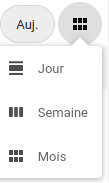
Dans "Paramètres & importation", on peut aussi personnaliser l'affichage à plusieurs niveaux (week-ends, éditeur simplifié pour la création de RDV, tâches, numéros de semaine...) : 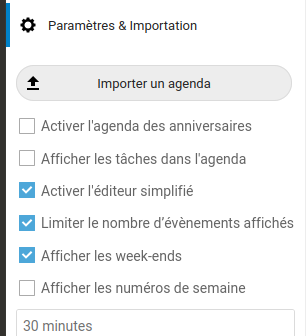
Créer un agenda
Pour créer un nouvel agenda, cliquer sur le bouton "+" à droite de "nouvel agenda", et choisir "Nouvel agenda".
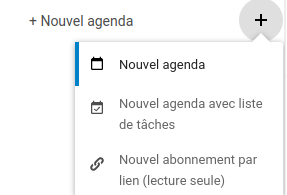
Le nommer et valider par la flèche de droite :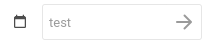
Pour le personnaliser (couleur) ou le partager (ex. salles de réunion, tournée coolivri...), voir la partie "Partage" plus haut.
Créer un événement
Avec le bouton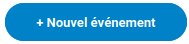 ou par un clic dans la date souhaitée.
ou par un clic dans la date souhaitée.
| Éditeur simplifié | Vue détaillée |
|
|
|
Compléter :
-
A minima
- le titre de l'événement, l'agenda concerné, la date et l'heure (ou "toute la journée")
- Options :
|
|
On peut aussi mettre une couleur sans utiliser les étiquettes : |
||||||
|
|
NB : si un participant a plusieurs agendas nextcloud, l'info occupé / disponible reprend l'ensemble de ces agendas (sauf pour les agendas importés).
Du moment que l'on est invité, un événement se créé dans notre agenda, et visuellement, on ne peut pas le distinguer d'un événement que l'on a accepté, à moins d'aller voir le détail dans "participants" : RDV pas encore accepté :
Dans le mail d'invitation :
Seul l'organisateur peut apporter des modifications au RDV qui seront partagées à tous : si l'un des participants effectue une modification, elle n'est valable que sur son agenda.
|
||||||
|
|
Une liste de rappels-type est proposée, mais on peut toujours personnaliser après coup :
Les rappels se font par Notification (ne fonctionne pas ?) ou par mail. |
||||||
|
|
|
Programmer desrappels
Événements périodiques:
* invitation acceptée / provisoire / refusée (pas de notification mail quand quelqu’un répond + pastille à droite du nom quand on ouvre le rdv)* à 1ère vue on ne distingue pas les rdv acceptés des rdv pour lesquels on a pas répondu
On peut modifier le rdv proposé par un autre, mais j’ai l’impression que cela fait le changement que sur notre agenda perso
Supprimer un événement
xxx
Cliquer sur l'événement puis "Plus" pour ouvrir la vue détaillée, puis :
fonctionnalité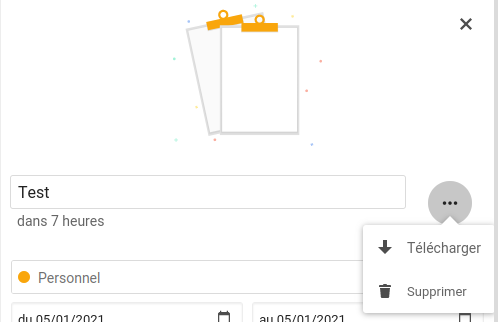
Rechercher un événement
Possible dans la prochaine version de rechercheNextcloud ??? à priori non!
Impression d'un élément du calendrier
impression ? à priori non
synchroSynchroniser l'agenda Nextcloud sur leson telsmartphone
blabla
Synchroniser un agenda Nextcloud avec un autre agenda
Consulter un agenda Google dans Nextcloud
Consulter un agenda Nextcloud dans Google Agenda
- Sur Google Agenda - récupérer le lien "iCal" :
| Cliquer sur les "..." à droite de l'agenda souhaité, puis "Paramétrage et partage" |
|
|
Chercher le lien nommé "adresse privée au format iCal" |
|
- Sur Nextcloud : ajouter l'agenda
| Cliquer sur"Nouvel agenda" > "Nouvel abonnement par lien (lecture seule)". |
|
On peut ensuite renommer l'agenda et choisir la couleur d'affichage.
Cet accès à l'agenda Google chargé dans Nextcloud est uniquement consultatif : on ne peut pas créer d'événement.
Si l'on souhaite ne visualiser que les périodes occupées sans le détail, c'est le lien "adresse publique au format iCal" qu'il faudra choisir APRES avoir coché "Rendre disponible publiquement" associé à "Afficher uniquement les informations de disponibilité" :

Consulter un agenda Nextcloud dans Google Agenda
- Sur Nextcloud, récupérer le lien de partage
| Cliquer sur l'icône de partage à droite du calendrier à partager |
|
| Cliquer sur le "+" de lien de partage pour générer un URL |
|
| Cliquer sur les "..." à droite du lien de partage puis "Copier le lien d'inscription". |
|
- Sur Google Agenda, ajouter l'agenda Nextcloud :
| Cliquer sur le "+" à droite de Autres agendas, puis choisir "A partir de l'URL" |
|
| Copier l'adresse dans "URL de l'agenda" et cliquer sur "Ajouter un agenda" |
|

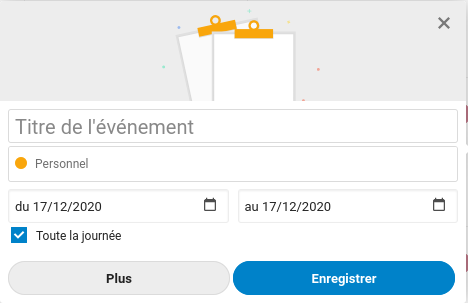
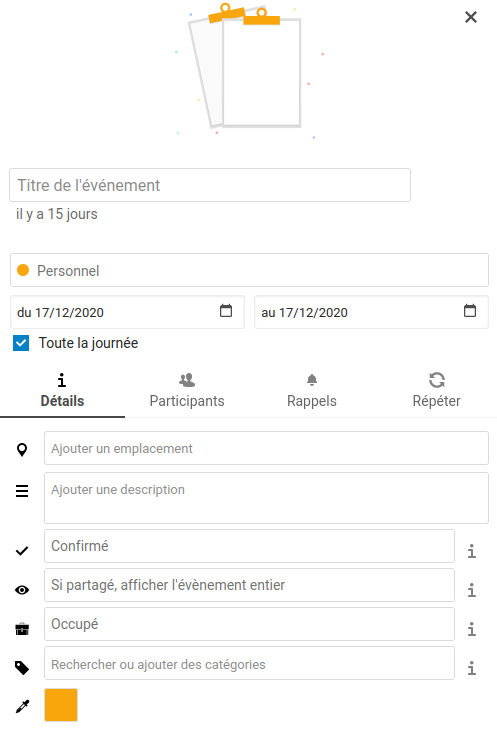

 ,
, ,
, :
:


 (3 niveaux),
(3 niveaux), ,
, .
.
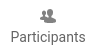
 , on peut préciser le rôle de chaque participant : Président, participant obligatoire / facultatif, ne participe pas, supprimer.
, on peut préciser le rôle de chaque participant : Président, participant obligatoire / facultatif, ne participe pas, supprimer.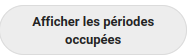
 ) : le lien se positionnera automatiquement dans la partie "description" de l'événement.
) : le lien se positionnera automatiquement dans la partie "description" de l'événement.
 / RDV accepté :
/ RDV accepté : / RDV refusé :
/ RDV refusé :